

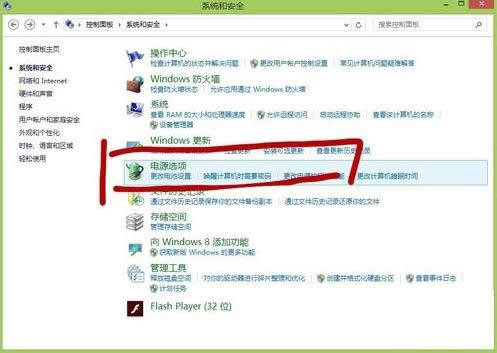
|
随着电脑硬件和软件的不断升级,微软的Windows也在不断升级,从架构的16位、16+32位混合版(Windows9x)、32位再到64位, 系统版本从最初的Windows 1.0 到大家熟知的Windows 95、Windows 98、Windows ME、Windows 2000、Windows 2003、Windows XP、Windows Vista、Windows 7、Windows 8、Windows 8.1、Windows 10 和 Windows Server服务器企业级操作系统,不断持续更新,微软一直在致力于Windows操作系统的开发和完善。现在最新的正式版本是Windows 10。 很多Win8系统用户觉得自己电脑开机速度没有预期那样快,那么,想知道怎么才能加快开机速度。其实,Win8系统中自带“快速启动”功能,此功能可以加快开机速度,相信很多用户都不太清楚,现在,小鱼一键重装系统小编就来和大家详细介绍Win8系统打开“快速启动”功能的方法。 具体方法如下: 1、打开我的电脑,选择打开“控制面板”或者安装了360安全卫士可以在“开始”按钮进入“控制面板”,选择“系统与安全”,进入之后点击“电源选项”;
2、点击“电源选项”,选择“选择电源按钮的功能”;
3、进入“选择电源按钮的功能”,选择“更改当前不可用的设置”;
4、选择“更改当前不可用的设置”,勾选“启动快速启动”。
Win8系统打开“快速启动”功能的方法就介绍到这了,不清楚的用户赶紧参考上面的步骤来操作吧。 Microsoft Windows,是美国微软公司研发的一套操作系统,它问世于1985年,起初仅仅是Microsoft-DOS模拟环境,后续的系统版本由于微软不断的更新升级,不但易用,也慢慢的成为家家户户人们最喜爱的操作系统。
|
温馨提示:喜欢本站的话,请收藏一下本站!